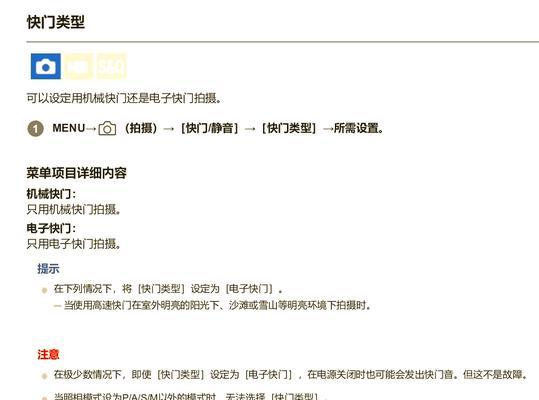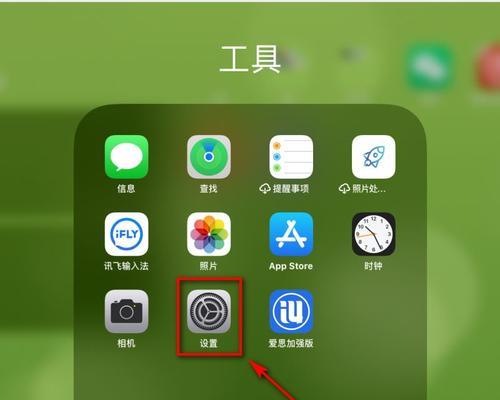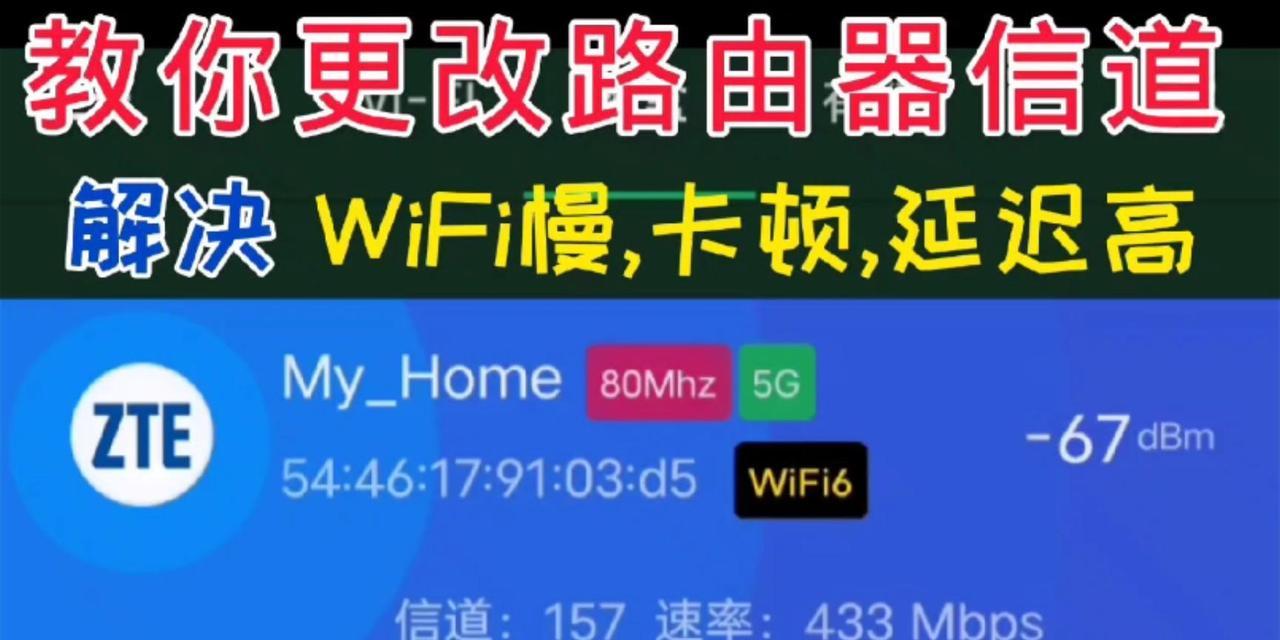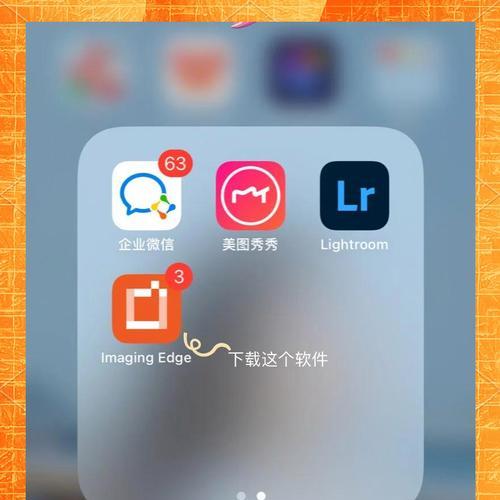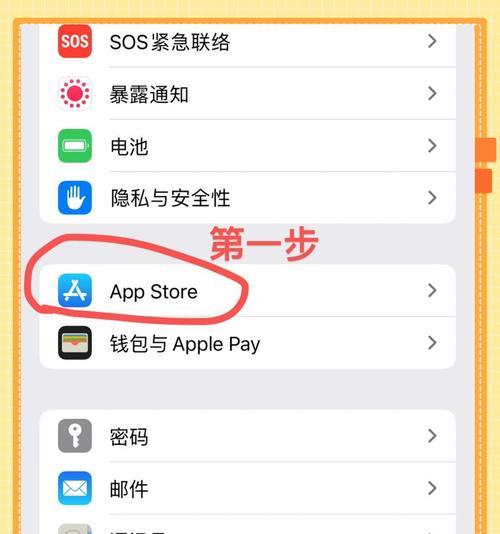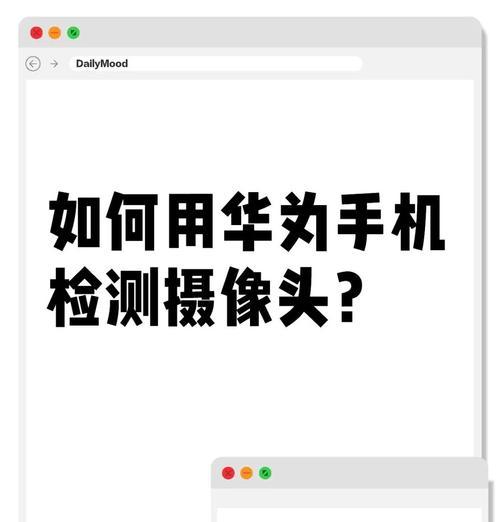在日常使用电脑的过程中,我们经常需要保存和管理各种文件。而默认的我的文档路径可能并不符合我们个人的使用习惯,因此需要进行更改。本文将为您介绍一种简便的方法来更改我的文档路径,让您更好地管理和存储文件。
1.检查当前我的文档路径
在开始菜单中找到“我的文档”选项,右键点击并选择“属性”。在弹出的属性窗口中,会显示当前我的文档的路径。记住或复制这个路径,以备后续修改使用。
2.打开注册表编辑器
按下Win+R快捷键,打开运行窗口。输入“regedit”并点击确定按钮,即可打开注册表编辑器。
3.导航到我的文档路径相关键值
在注册表编辑器中,通过依次展开以下目录来导航到我的文档路径相关的键值:
"HKEY_CURRENT_USER\Software\Microsoft\Windows\CurrentVersion\Explorer\UserShellFolders"
4.修改我的文档路径
在右侧窗格中,找到名为“Personal”的键值。双击该键值,在弹出的编辑字符串窗口中将数值数据修改为您想要设置的新路径。确保路径格式正确,并点击确定保存更改。
5.更新我的文档路径
完成上述步骤后,重新启动电脑,新的我的文档路径即可生效。
6.检查新的我的文档路径
重新打开文件资源管理器,找到“快速访问”栏目中的“我的文档”,确认路径是否已经更改为您所设置的新路径。
7.更改其他常用文件夹路径
如果您还想更改其他常用文件夹的路径,可以在注册表编辑器中依次找到相应的键值并修改。要更改下载文件夹路径,可以找到名为“{374DE290-123F-4565-9164-39C4925E467B}”的键值。
8.注意事项
在更改我的文档路径或其他文件夹路径时,请确保输入的路径存在且正确。同时,为了避免出现问题,建议谨慎操作注册表编辑器,避免删除或修改不相关的键值。
9.备份注册表
在进行任何修改之前,建议您先备份注册表。这样,即使出现意外情况,也可以通过还原注册表来恢复系统的正常运行。
10.常见问题及解决方法
如果在更改我的文档路径时遇到问题,可以尝试重新启动电脑并重复上述步骤。如果问题仍然存在,可以尝试恢复注册表或者查找网络上的解决方案。
11.其他方式更改我的文档路径
除了通过注册表编辑器更改我的文档路径外,您还可以尝试使用第三方工具或软件来实现这一功能。在互联网上有许多免费或付费的工具可供选择,可以根据自己的需要进行挑选。
12.小心谨慎操作
在更改文件夹路径时,无论使用何种方法,请务必小心谨慎操作。不正确的操作可能导致系统不稳定或数据丢失。建议在进行任何修改之前先备份重要文件和数据。
13.了解操作风险
更改我的文档路径属于系统级别的操作,对系统的稳定性和正常运行有一定影响。在进行操作前,请确保了解相关风险,并自行承担相应责任。
14.寻求专业帮助
如果您对更改我的文档路径不太熟悉,或者担心自己操作不当导致问题,建议寻求专业人士的帮助。他们可以根据您的具体情况提供更准确和可靠的解决方案。
通过以上步骤,您可以轻松地更改我的文档路径,以满足个人的文件管理需求。请记住,在进行任何操作之前,一定要谨慎并备份重要数据。希望本文能够帮助到您,祝您使用愉快!